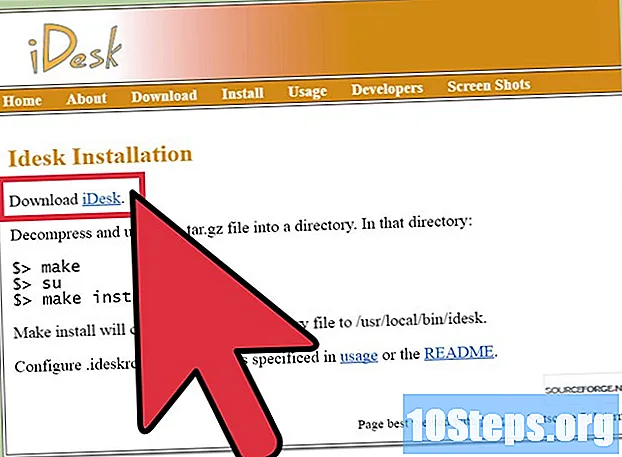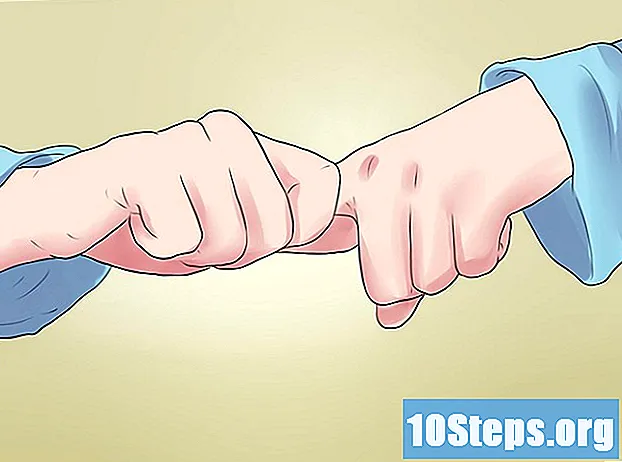Зміст
Інші розділиЦя wikiHow вчить вас, як перенести вашу ОС на SSD на ПК або Mac. Перш ніж перенести ОС (операційну систему) на новий жорсткий диск, потрібно підключити її до комп’ютера. Якщо на вашому комп’ютері є вільний простір, ви можете встановити новий твердотільний накопичувач поряд зі старим жорстким диском усередині комп’ютера. Якщо на вашому комп’ютері немає місця, вам потрібно буде придбати комплект корпусу, який дозволить підключити новий твердотільний диск зовні. Тоді вам потрібно буде скористатися стороннім програмним забезпеченням для передачі вмісту поточного диска вашого комп’ютера на новий SSD.
Кроки
Спосіб 1 з 2: У Windows
поруч із жорстким диском із інсталяцією Windows. Macrium Reflect відображає всі жорсткі диски, які ви встановили на своєму комп'ютері. Усі розділи дисків перераховані в одному рядку. Клацніть прапорець ліворуч від рядка, щоб вибрати всі розділи для жорсткого диска.

. З'явиться спливаюче меню поруч із меню "Пуск".
. Це додаток із синьо-білим значком із смайликом.
Тип Утиліта диска у рядку пошуку та відкрийте Disk Utility. Рядок пошуку знаходиться у верхньому правому куті шукача. Набравши "Disk Utility", відобразиться програма Disk Utility. Він має піктограму, яка нагадує жорсткий диск зі стетоскопом. Клацніть на цю програму, як тільки вона з’явиться.

Виберіть SSD. SSD вказаний на бічній панелі ліворуч у розділі «Зовнішній». Зазвичай це буде вказано під назвою виробника.
Клацніть Стерти. Він знаходиться у верхній частині утиліти Disk посередині.
Введіть нову назву жорсткого диска (необов’язково). За замовчуванням новий твердотільний накопичувач збереже оригінальну назву, дану йому виробником. Якщо ви хочете дати йому нове ім'я, введіть його у полі з написом "Ім'я".
Виберіть "APFS" або "Mac OS Extended (Журнал)". Якщо ви використовуєте MacOS High Sierra, виберіть APFS у спадному меню з написом "Формат". Якщо ви використовуєте стару версію Mac OS, виберіть "Mac OS Extended (Journaled)" зі спадного меню.
Клацніть Стерти. Це знаходиться в правому нижньому куті інструмента Disk Utility. Це стирає твердотільний диск і форматує його.
Йти до https://www.shirt-pocket.com/SuperDuper/ у веб-браузері. SuperDuper - це проста і безкоштовна програма, яка дозволяє клонувати жорсткий диск на Mac.
Клацніть Завантажити. Це в стовпці з правого боку сторінки, під жирним текстом "Завантажити зараз". Це завантажує інсталятор Super Duper.
Встановіть Super Duper. Для встановлення SuperDuper виконайте такі дії:
- Натисніть "SuperDuper! .Dmg"у вашому веб-браузері або папці" Завантаження ".
- Клацніть Погодьтеся.
- Подвійне клацання SuperDuper! .App
- Якщо вас запитають, чи впевнені ви, що хочете відкрити SuperDuper! .App, натисніть відчинено.
- Клацніть Встановити в "Програмах".
Відкрийте Super Duper. Після встановлення Super Duper відкривається автоматично. Якщо він наразі не відкритий, його можна відкрити в папці "Програми" у Finder.
У розділі "Копіювати" виберіть поточний жорсткий диск вашого Mac. У спадному меню в розділі "Копіювати" виберіть поточний жорсткий диск вашого Mac.
Виберіть твердотільний накопичувач біля "до". У спадному меню поруч із пунктом "до" виберіть SSD.
Виберіть "Резервне копіювання - усі файли". У спадному меню поруч із пунктом "за допомогою" виберіть "Резервне копіювання - усі файли".
Клацніть Скопіюйте зараз. Це синя кнопка, яка з’являється внизу Super Duper, коли ви вибрали диск "Копіювати" та диск "до".
Введіть свій пароль користувача. Вам потрібно буде ввести пароль користувача, щоб скопіювати жорсткий диск на новий SSD.
Клацніть Копіювати. Це підтверджує, що ви хочете скопіювати вміст жорсткого диска Mac на новий SSD. Цей процес може зайняти кілька годин.
Клацніть В порядку. Ця кнопка з'являється після завершення процесу клонування.
Встановіть SSD на ваш Mac. Цей процес відрізняється залежно від вашої моделі Mac. Якщо вам потрібна допомога, віднесіть свій Mac до уповноваженого постачальника послуг Apple.